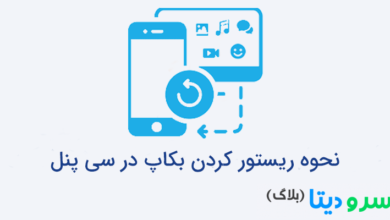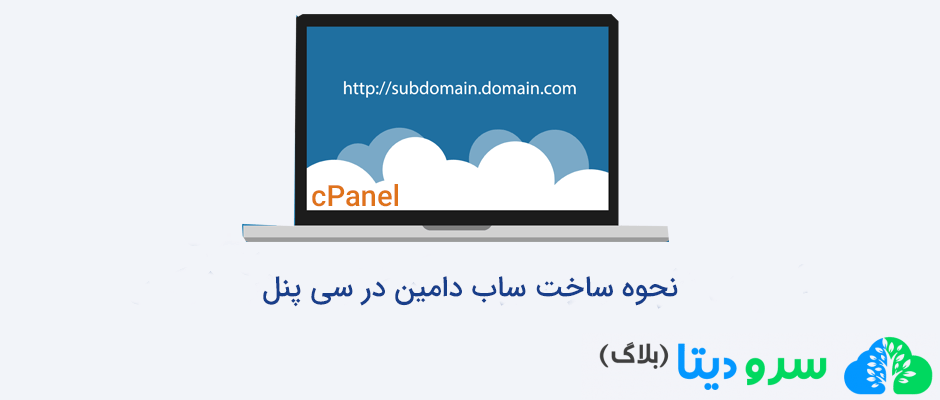
نحوه ساخت ساب دامین در سی پنل
آیا قصد آموزش نحوه ساخت ساب دامین در سی پنل را دارید؟ پس با ما همراه باشید.
create subdomain in CPanel
ساب دامین (subdomain) یا زیر دامنه چیست؟
ساب دامین یا زیر دامنه نامی هستش که به نام دامنه اصلی اضافه می شود. ساب دامین ها برای سازماندهی و مرتب سازی وب سایت ساخته می شوند. می توان چندین زیر دامنه یا ساب دامین برای دامنه اصلی وب سایت ایجاد کرد.
درست است که زیر دامنه بر روی دامنه اصلی شما ساخته می شود ولی از وب سایت شما کاملا مجزا می باشد و حتی می توانید محتوای متفاوتی نسبت به وب سایت اصلی خود برای آن در نظر بگیرید.
ساب دامین به صورت پیشوند قبل از نام اصلی وب سایت قرار می گیرد و با یک نقطه از نام اصلی دامنه جدا می شود. برای مثال اگر نام دامنه اصلی sarvdata.com باشد می توان برای آن ساب دامین blog.sarvdata.com را ایجاد کرد.
کاربرد های ساب دامین چیست؟
نسخه تستی وب سایت اصلی: متدوال ترین مورد استفاده از ساب دامین ایجاد نسخه آزمایشی وب سایت اصلی است، به نحوی که توسعه دهندگان قبل از ایجاد هر تغییری در وب سایت و انتشار آن مانند نصب افزونه ها و به روزرسانی های جدید را در ساب دامین آزمایش می کنند.
مثال: test.sarvdata.com
ایجاد فروشگاه برای وب سایت: یکی دیگر از متداول ترین استفاده از ساب دامین ایجاد فروشگاه اینترنتی است، اکثرا شرکت ها از یک زیر دامنه جدا برای رسیدگی به معاملات اینترنتی استفاده می کنند زیرا فروشگاه های اینترنتی معمولا به تنظیمات پیچیده تری احتیاج دارند.
مثال: store.sarvdata.com
ایجاد بلاگ برای وب سایت: می توان با استفاده از ساب دامین وبلاگی برای وب سایت اصلی ساخت و در آن اقدام به معرفی شرکت و محصولات خود کاربران کنید.
مثال: blog.sarvdata.com
ارائه خدمات به گروه خاصی از کاربران: می توان از ساب دامین برای ارائه خدمات به گروه خاصی از کاربران وب سایت استفاده کرد مانند “guest.sarvdata.com” ، “user.sarvdata.com ”
نحوه ساخت ساب دامین (subdomain) در سی پنل
برای ساخت ساب دامین در سی پنل ابتدا وارد هاست سی پنل خود شوید، کمی اسکرول کنید و از باکس domain بر روی آیکون subdomain کلیک نمایید.
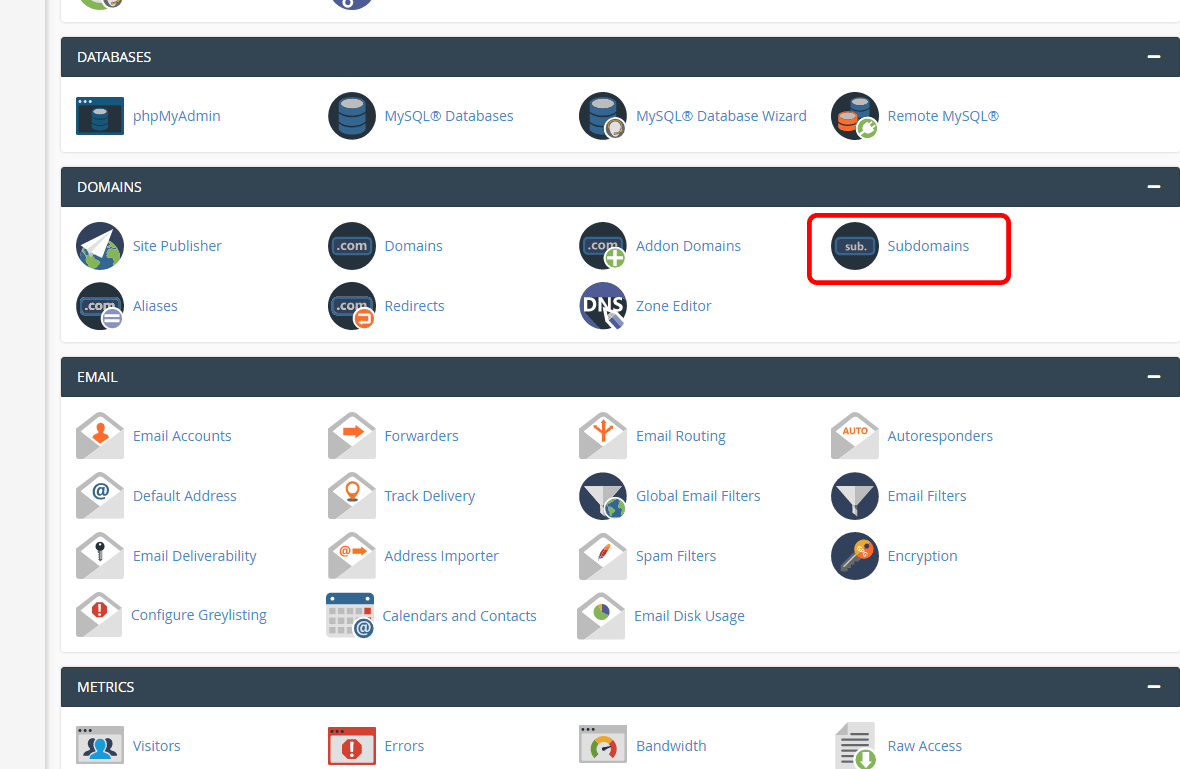
شما به صفحه Subdomains همانند چیزی که در تصویر زیر مشاهده می کنید هدایت خواهید شد:
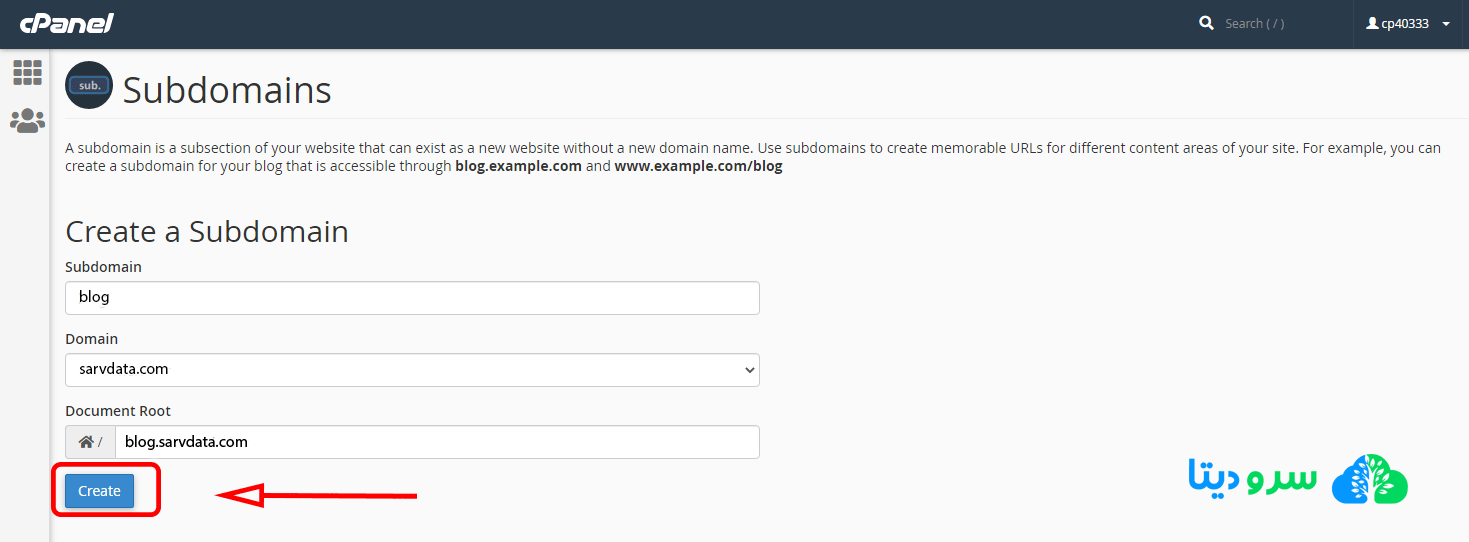
همانطور که در تصویر بالا مشاهده می کنید در بخش Create a Subdomain باید اقدام به پر کردن فیلد ها نمایید:
Subdomain: در این فیلد نام ساب دامین یا زیر دامنه مورد نظر که قصد ساختن آن را دارید وارد کنید.
Domain: در این فیلد باید نام دامنه مورد نظر را که قصد ساختن ساب دامنه برای آن را دارید از منوی کشویی انتخاب کنید، در این فیلد حتی می توانید دامنه های پارک شده و ادان امین های وب سایت خود را انتخاب کنید و برای آن ها ساب دامنه بسازید.
Document Root: این فیلد مسیر قرار گیری فایل های ساب دامین رو نمایش میدهد که توسط خود سی پنل پر می شود، آن را ویرایش نکنید.
در آخر نیز بر روی گزینه create کلیک نمایید تا ساب دامین مورد نظر ایجاد شود، پیام سبز رنگی که در تصویر زیر مشاهده می کنید نشانگر اتمام و موفقیت بودن عملیات ساخت ساب دامین می باشد.
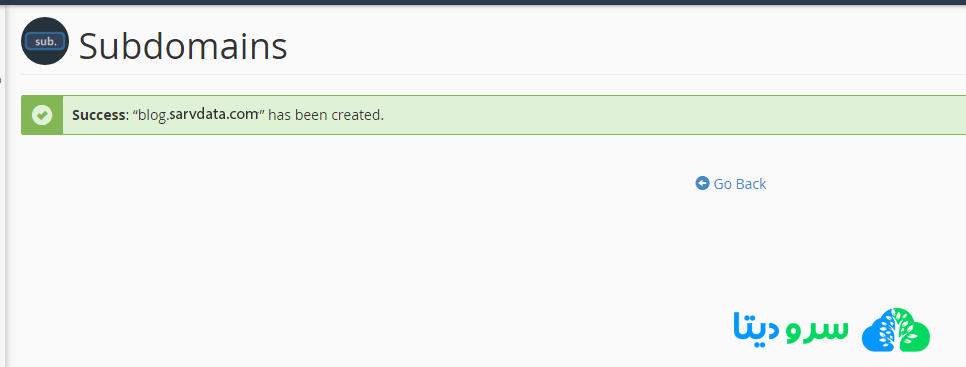
تبریک! ساب دامین مورد نظر شما ساخته شد. ولی اگر بلافاصه بعد ساخت ساب دامین آدرس آن را در نوار مرورگر خود جستجو کنید با خطای 404 مواجه خواهید شد زیرا فعلا فایلی در دایرکتوری این ساب دامین آپلود نشده است و با بارگذاری سیستم های مدیریت محتوا یا سایت خود در این دایرکتوری؛ این خطا به صورت خودکار رفع خواهد شد.
نحوه رفع مشکل ایجاد دایرکتور بعد از آدرس سایت، پس از ساخت ساب دامین در سی پنل
در برخی موارد مشاهده می شود وب سایت شما نه تنها به حالت ساب دامین blog.sarvdata.com بلکه با آدرس sarvdata.com/blog نیز به صورت دایرکتور در دسترس کاربران قرار می گیرد.
برای حل این مشکل در صفحه Subdomians کمی اسکرول کنید تا بخش Modify a Subdomain را مشاهده نمایید. ساب دامین مورد نظر را پیدا کنید و از قسمت Document Root در مقایل ساب دامین بر روی آیکون قلم ویرایش کلیک نمایید.
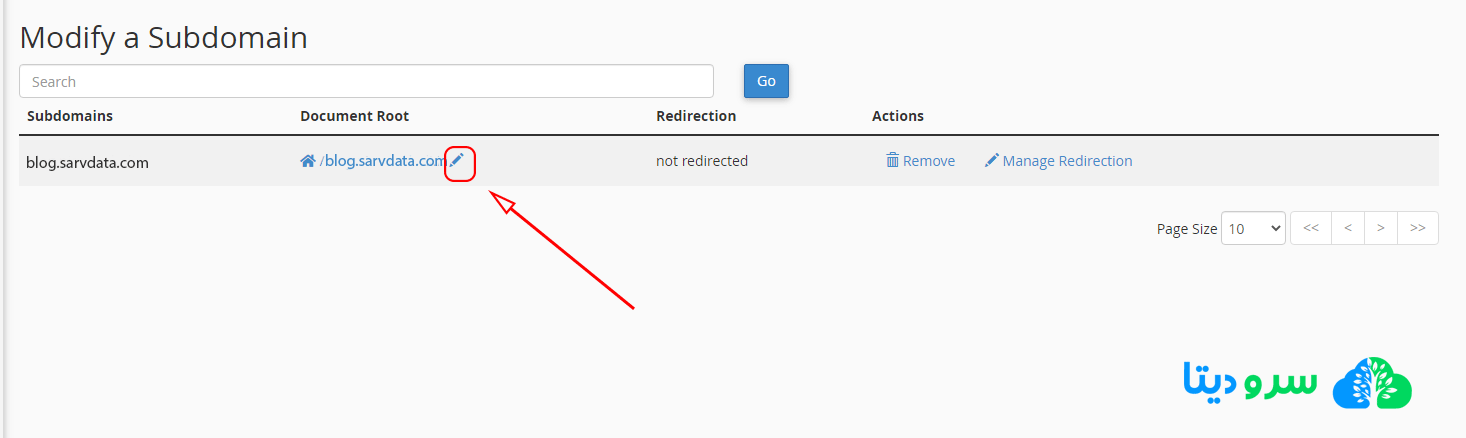
پنجره Change Document Root همانند تصویر زیر برای شما باز می شود، برای حل مشکل فقط کافی است ادرس sarvdata.com/blog را به blog.sarvdata.com تغییر دهید. ( توجه داشته باشید که به جای sarvdata.com باید آدرس دامنه وب سایت خود را وارد نمایید)
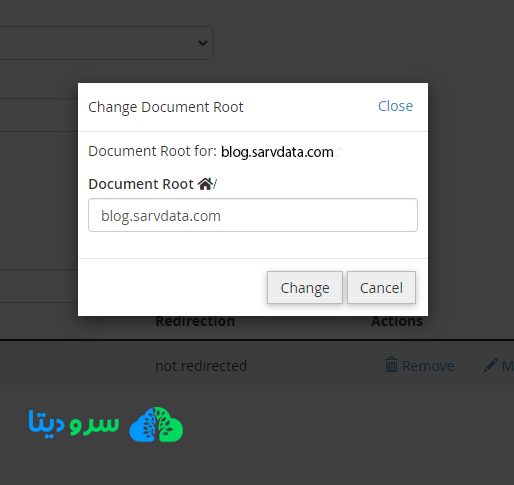
با این کار شما انتخاب می کنید که دایرکتوری مربوط به ساب دامین شما از پوشه public_html خارج شود و به مسیر اصلی home هاست شما انتقال یابد، اگر موفق به انجام این کار نشدید با ارسال تیکت از پشتیبان هاست خود کمک بخواهید.
نحوه ریدایرکت ساب دامین به آدرس دیگر در هاست سی پنل
در برخی مواقع شاید شما به دلیل تغییر استراتژی وب سایت خود قصد داشته باشید که دامنه blog.sarvdata.com را به آدرس sarvdata.com/blog انتقال دهید، در این مواقع باید ریدایرکت انجام دهید تا کاربرانی که آدرس قبلی را در مرورگر خود وارد می کنند، به آدرس جدید انتقال داده شوند.
برای انجام ریدایرکت در صفحه Subdomians کمی اسکرول کنید تا بخش Modify a Subdomain را مشاهده نمایید، در مقایل ساب دامین مورد نظر بر روی گزینه Manage Redirection کلیک نمایید.
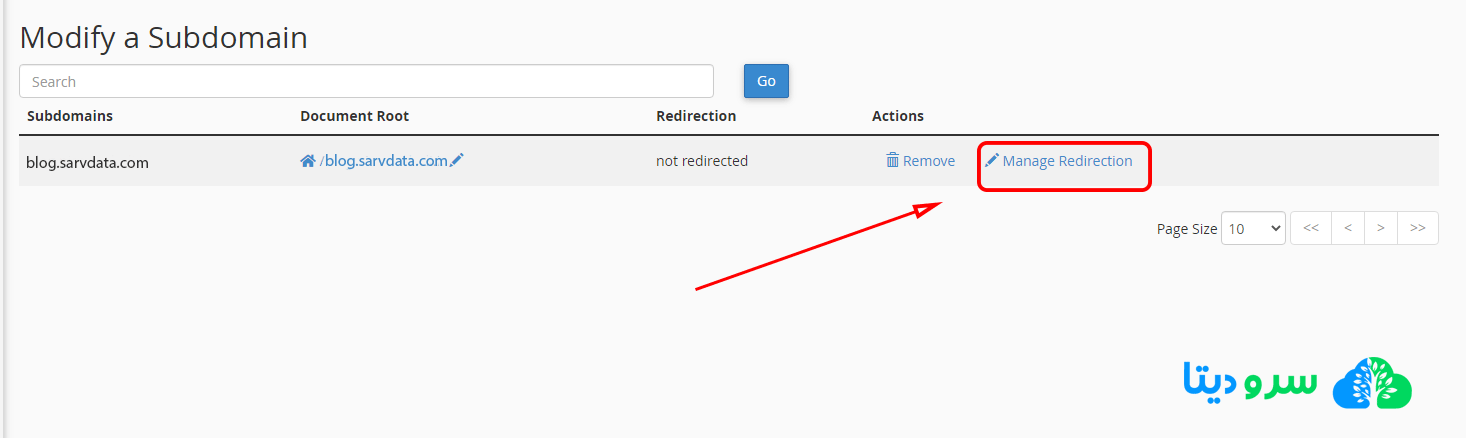
به صفحه ای همانند تصویر زیر انتقال داده خواهید شد، در فیلد Redirection آدرس جدید مد نظر خود را که قصد دارید کاربران به آن انتقال داده شوند وارد کنید و سپس بر روی گزینه save کلیک نمایید.
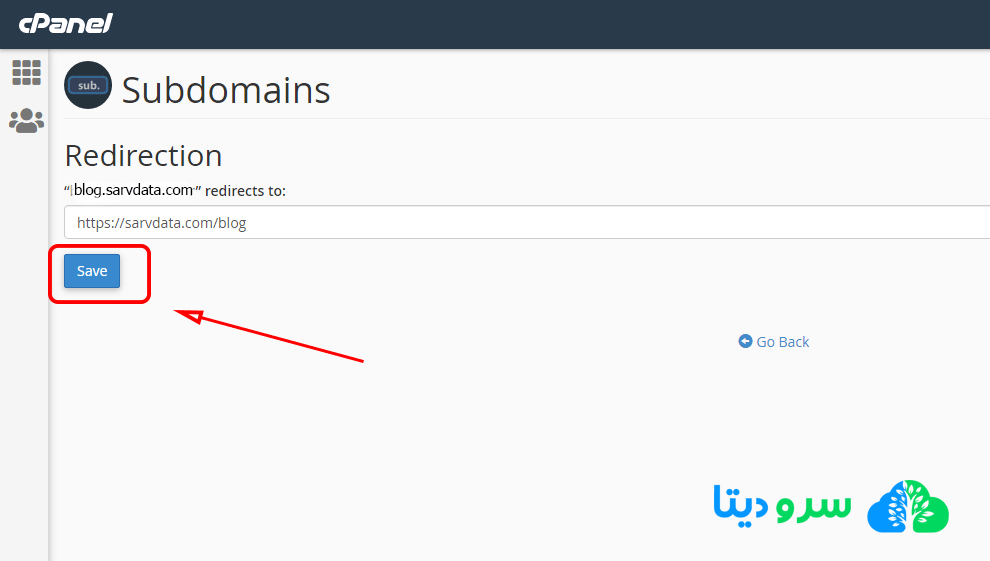
اگر همه چیز به درستی پیش برود پیام سبز رنگ زیر را مشاهده خواهید کرد که به شما اطلاع می دهد عملیات انجام ریدایرکت با موفقیت انجام گرفته است.
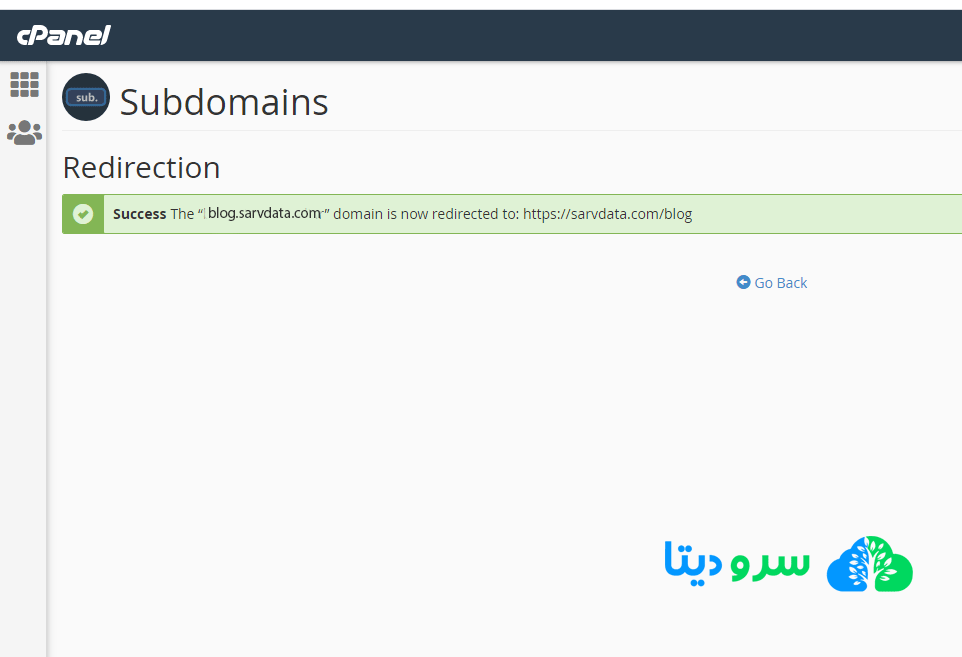
نحوه حذف ساب دامین در هاست سی پنل
اگر به هر دلیلی تصمیم به حذف کامل ساب دامین در هاست سی پنل دارید باید دوباره وارد صفحه Subdomians شوید و در قسمت Modify a Subdomain بر روی گزینه remove در قسمت action مقابل ساب دامین مورد نظر کلیک نمایید.
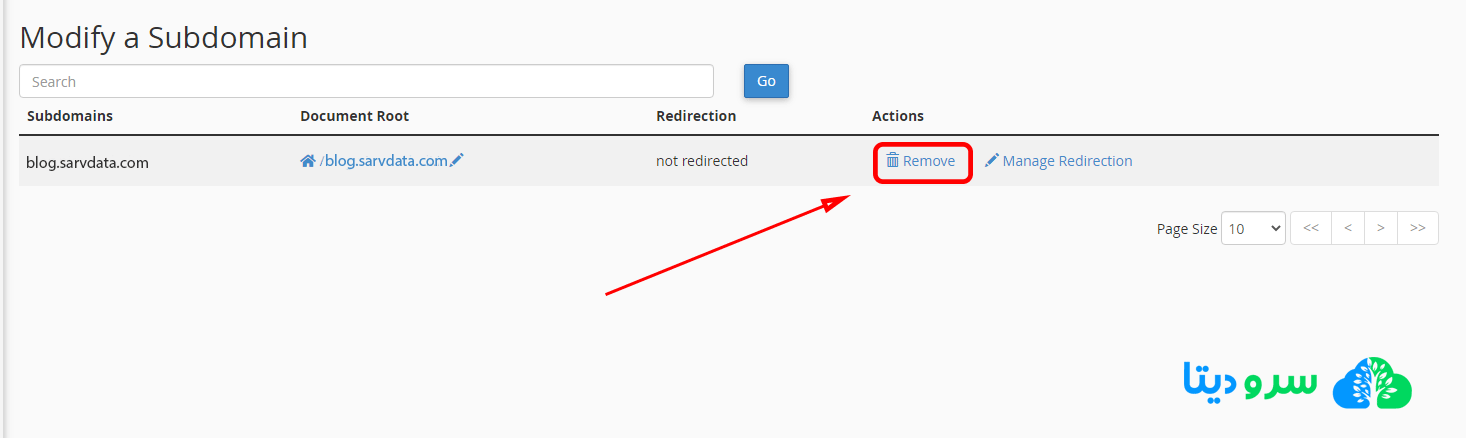
سپس صفحه ایی همانند تصویر زیر برای شما به نمایش باز خواهد شد، در این صفحه بر روی گزینه ابی رنگ delete subdomain کلیک نمایید.
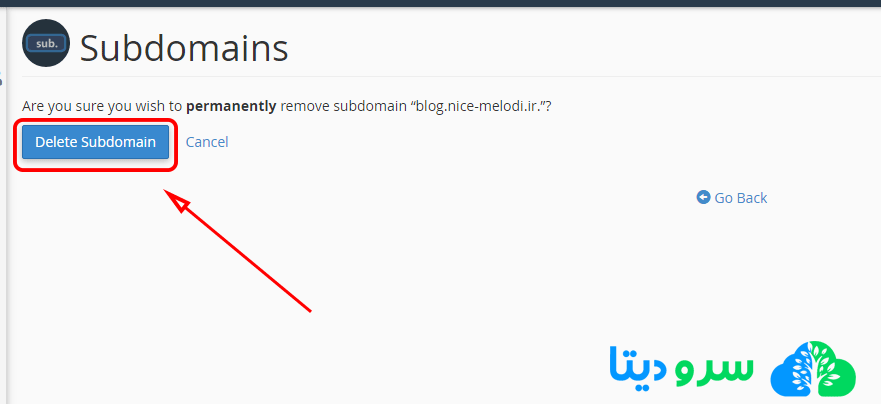
مشاهده پیام سبز رنگ زیر به شما اطلاع می دهد که عملیات حذف ساب دامین از سی پنل به موفقیت به پایان رسیده است.
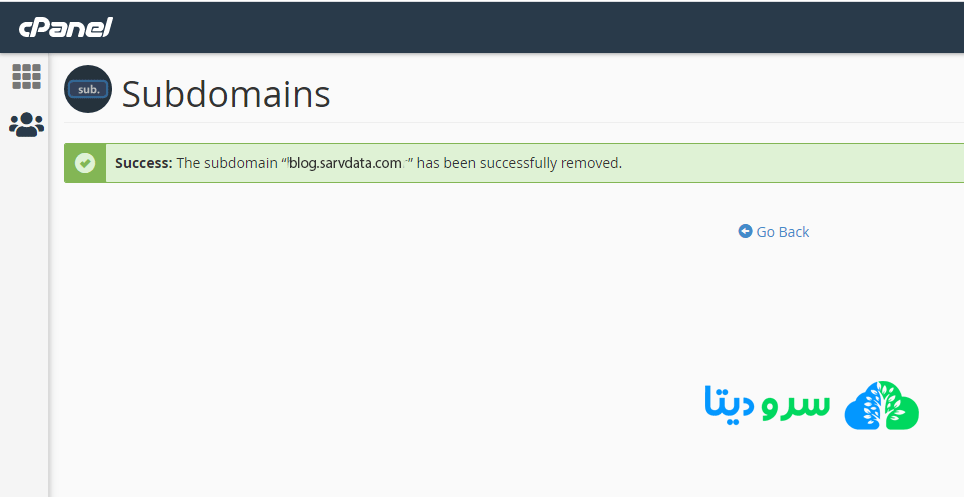
نکته: توجه داشته باشید که با انجام این عملیات سی پنل ساب دامین مورد نظر را حذف می کند، ولی فایل ها و محتویات دایرکتوری ساب دامین در فایل منیجر شما را حذف نمی کند.
برای حذف فایل های مربوط به ساب دامین وارد file manager هاست خود شوید و دایرکتوری مربوط به ساب دامین مورد نظر را پیدا کرده و حذف نمایید. برای آشنایی با نحوه حذف کامل فایل ها در سی پنل کلیک نمایید.
چگونه وردپرس و جوملا را بر روی ساب دامین در سی پنل نصب کنیم؟
برای نصب سیستم های مدیریت محتوا مانند جوملا و وردپرس بر روی ساب دامین ها در سی پنل باید اطلاعات و فایل های سیستم مدیریت محتوا را دقیقا در دایرکتوری ساب دامین در فایل منیجر خود آپلود نمایید، برای آشنایی بیشتر با نحوه نصب وردپرس کلیک نمایید.
امیدواریم آموزش نحوه ساخت ساب دامین در سی پنل برای شما مفید واقع گردد.